Highmark Security hướng dẫn bạn cách kết nối, cách chia sẽ camera FPT với điện thoại, máy tính nhanh nhất.
Đánh Giá Ưu, Nhược Điểm Camera FPT
Camera FPT có tốt không? Xem ngay phần đánh giá ưu & nhược điểm của các camera FPT mà Highmark Security chia sẽ ngay bên dưới sau đó hãy quyết định có nên lựa chọn mua nó hay không bạn nhé.
👉 Ưu điểm
- Tính bảo mật cao
- Hoạt động bằng wifi với thiết kế hiện đại nên có thể lắp đặt mọi nơi
- Chi phí đầu tư ban đầu thấp (không cần đầu sử dụng đầu ghi hình + ổ cứng lưu trữ)
- Giá thiết bị tương đối bình dân
- Thiết kế hiện đại, lắp đặt được mọi nơi.
- Chất lượng camera sắc nét và có sẵn các tính năng như báo động, đàm thoại 2 chiều …
👉 Nhược điểm
- Người dùng phải mua gói dịch vụ theo từng tháng cho mỗi 1 camera, tối thiểu từ 22.000đ/Camera/tháng.
- Bạn phải trả gói lưu trữ cloud, nếu bạn lắp nhiều cái thì phải mua nhiều gói lưu trữ cùng lúc
- Đối với dòng camara ngoài trời không sử dụng được Wifi để kết nối mà phải kết nối bằng mạng Lan
- Camera ngoài trời không sử dụng được Wifi để kết nối.
Quà tặng mới nhất hôm nay từ Highmark Security 🌺 Tài Khoản FPT Play Free 🌺
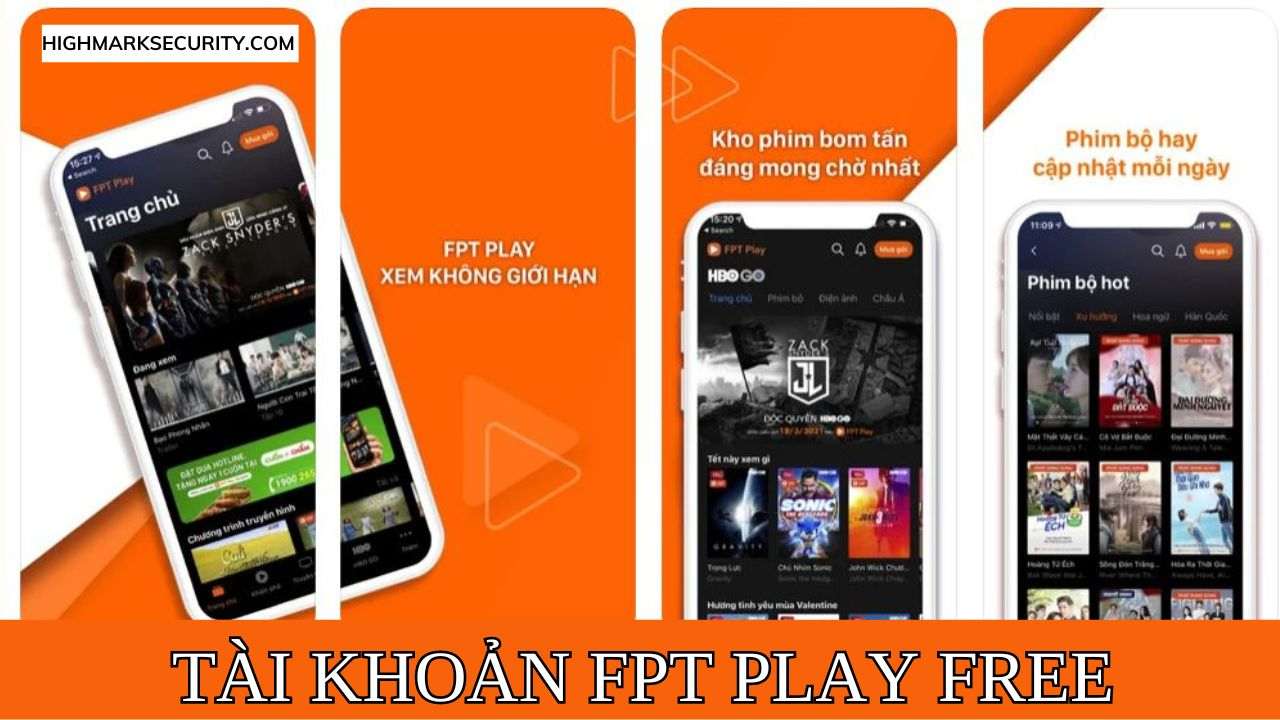
Cách Cài Đặt Camera FPT Mới Nhất
Xem ngay cách cài đặt camera FPT mới nhất trên điện thoại, máy tính nếu bạn chưa biết.
Cách Kết Nối Camera FPT Với Điện Thoại
- Bước 1: Đầu tiên bạn cần cài đặt ứng dụng FPT Camera trên App store/Google Play. Hoặc có thể quét mã QR code bên cạnh.
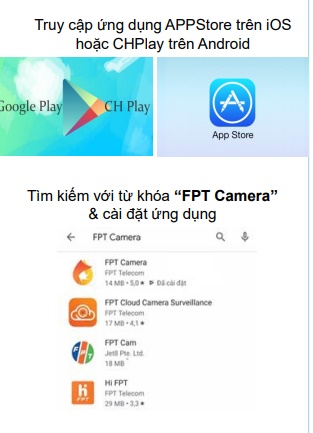
- Bước 2: Tiếp theo bạn mở ứng dụng FPT Camera trên điện thoại lên sau đó tiến hành đăng ký tài khoản nếu bạn chưa có. Bạn có thể đăng ký bằng cách như sau:
👉👉 Mở ứng dụng FPT camera -> Nhập số điện thoại mà bạn đăng ký -> Nhấn tiếp tục -> nhập mật khẩu -> Nhấn tiếp tục
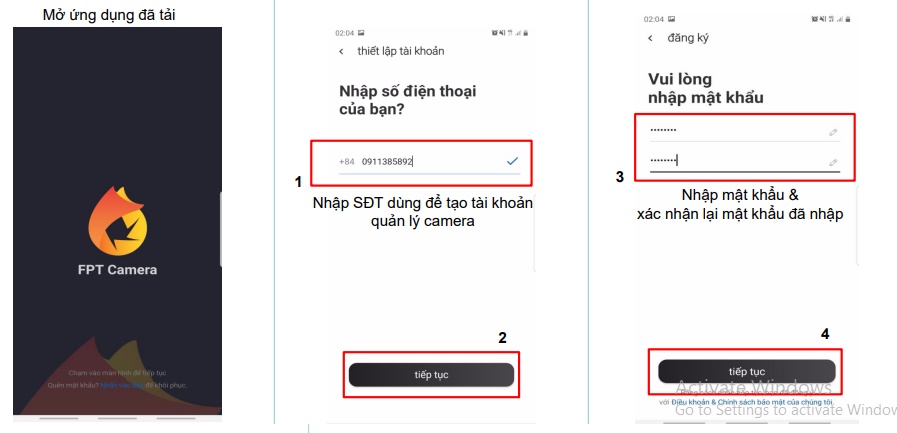
👉👉 Hệ thống sẽ gửi cho bạn một mã xác nhận lúc này bạn hãy nhập mã xác nhận vào ô -> Nhấn xác nhận là đã hoàn tất phần đăng ký tài khoản.

- Bước 3: Sau khi hoàn tất đăng ký tài khoản thì bạn nhấn chọn dấu “+” phía trên góc phải màn hình hoặc chọn “Thêm camera mới” -> Nhấn chọn địa điểm có sẵn hoặc nhập tên -> Nhấn tiếp tục -> Tiến hành quét mã QR code camera ở trên thân camera
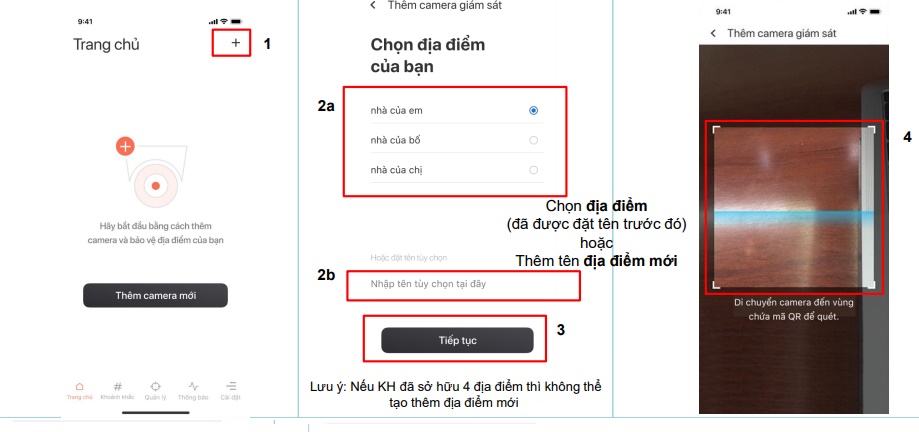
- Bước 4: Bạn đặt tên cho camera -> Nhấn chọn thiết lập wifi
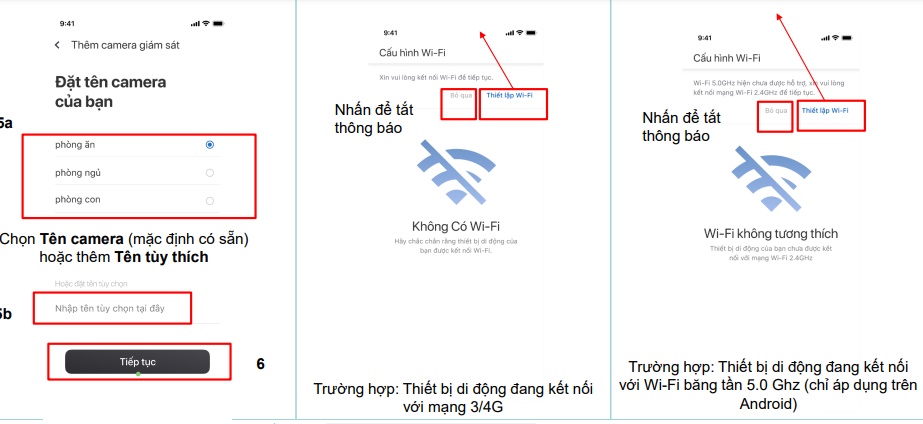
- Bước 5: Bạn nhập mật khẩu wifi -> Đợi kết nối -> Nếu chưa kết nối thành công thì bạn nhấn thử lại còn nếu đã báo thành công.
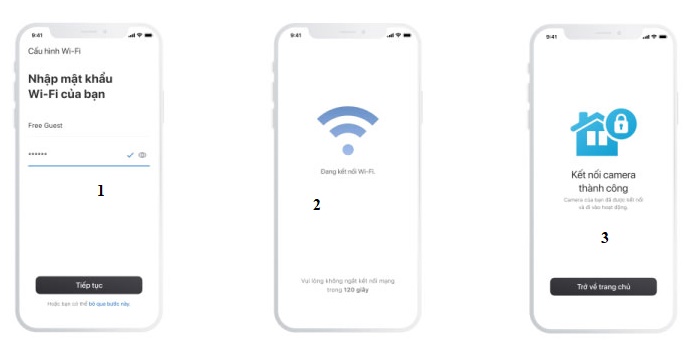
- Bước 6: Nếu bạn đã kết nối camera thành công nhưng chưa cấu hình wifi thì bạn nhấn mục thiết lập kết nối wifi tại đây -> Chọn cấu hình wifi -> Nếu thiết bị điện thoại của bạn đang kết nối với mạng 3/4G thì màn hình sẽ báo không có wifi lúc này bạn nhấn thiết lập wifi.
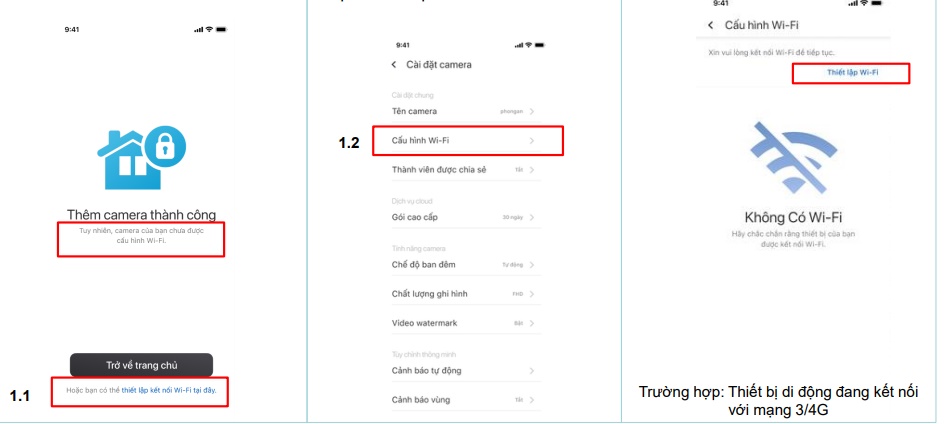
- Bước 7: Trường hợp thiết bị di động đang kết nối với Wi-Fi băng tần 5.0 Ghz sẽ thông báo wifi không tương thích lúc này bạn chọn thiết lập wifi -> Nhập pass wifi -> Nhấn chọn OK để hoàn tất
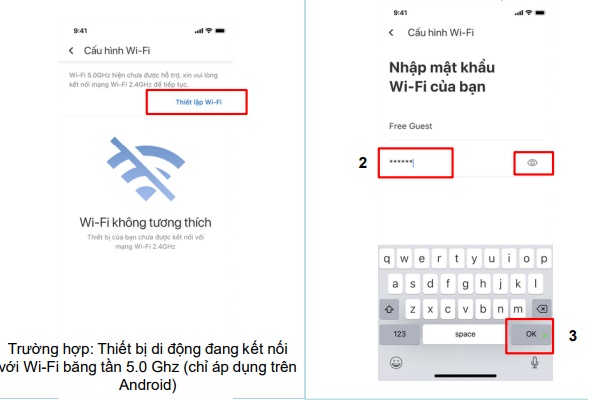
Hướng dẫn bạn 👉 2 Cách Kết Nối Camera Với Điện Thoại Từ Xa

Cài Đặt Camera FPT Trên Máy Tính
- Bước 1: Bạn kết nối camera với mạng wifi (đảm bảo rằng Camera FPT hoạt động và đã được đăng ký trên ứng dụng trên điện thoại hoặc trang web quản lý của FPT)
- Bước 2: Truy cập vào trang chủ
https://fptcameraiq.vn/ung-dung-fpt-camera-> Chọn tải về windows
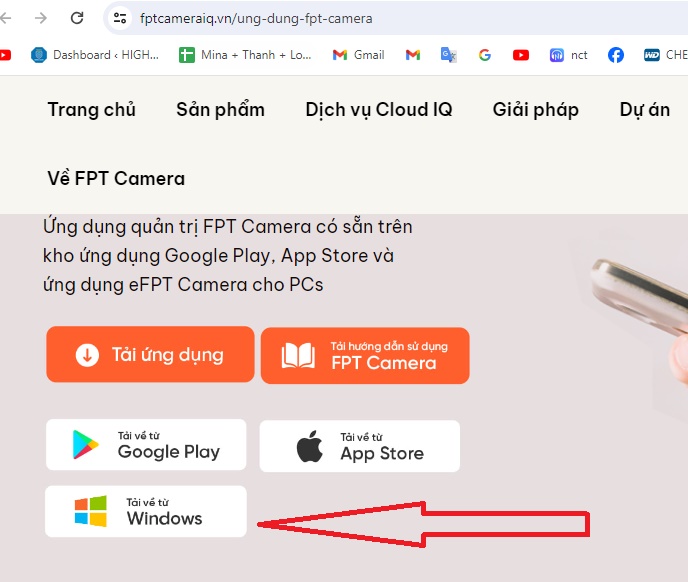
- Bước 3: Bạn giải nén tệp vừa tải -> Tiến hành cài đặt các file bằng cách nhấn vào từng tệp và nhấn Run
- Cài đặt file vc_redist.x86.exe
- Cài đặt file K-Lite_Codec_Pack_1665_Basic.exe
- Cài đặt file eFPT Camera.exe
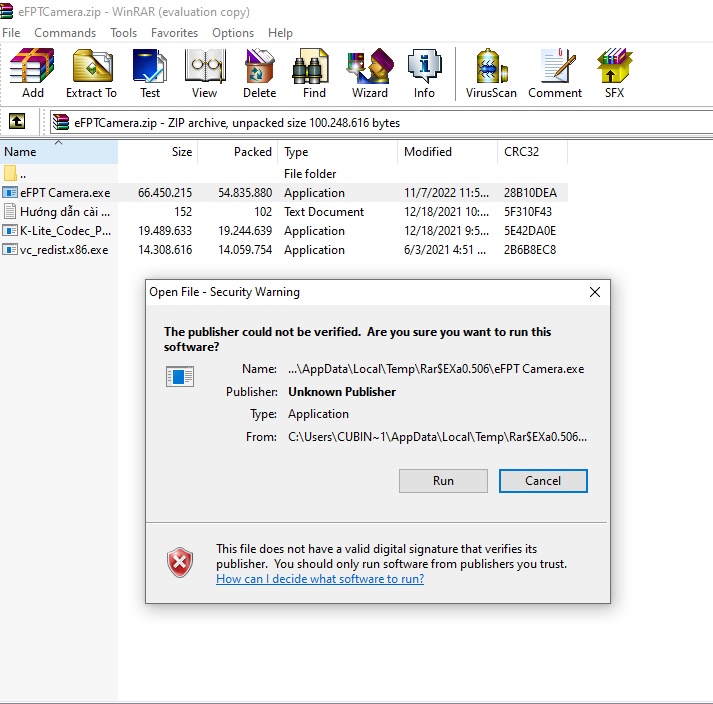
- Bước 4: Sau khi cài đặt thành công trên máy tính thì bạn mở ứng dụng và nhập tài khoản mà bạn đã đăng ký vào là có thể xem được camera.
Xem ngay Top ứng dụng 👉 Camera Nhìn Xuyên Quần Áo 😍 {Thấy hết 100%}

Cách Chia Sẽ Camera FPT Cho Điện Thoại Khác
Nếu bạn muốn người khác cũng có thể xem camera FPT tại nơi mà bạn lắp đặt thì bạn có thể tiến hành chia sẽ qua điện thoại khác theo cách như sau:
- Bước 1: Ở điện thoại thứ 2 bạn cũng tải app và đăng ký tài khoản cho phần mềm FPT camera
- Bước 2: Ở điện thoại chính bạn mở ứng dụng xem camera FPT lên sau đó nhấn chọn vào camera cần chia sẽ -> Nhấn vào biểu tượng cài đặt ở góc trái phía dưới màn hình -> Nhấn chọn thành viên được chia sẽ.
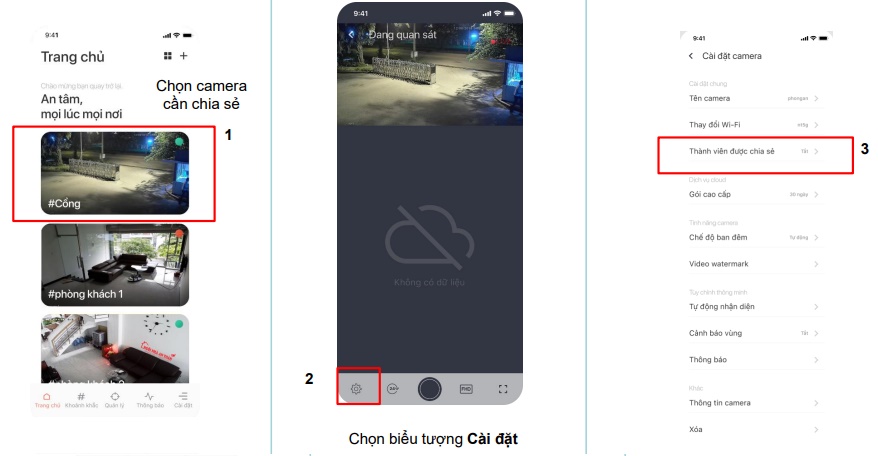
- Bước 3: Nhấn vào dấu + ở góc phải phía trên màn hình -> Nhập tên + số điện thoại của người được chia sẽ -> Nhấn chia sẽ -> Nhấn ok để hoàn tất.

Chia sẽ đến bạn top 👉 Phần Mềm Camera Trên Điện Thoại + Máy Tính 💌 {Mới Nhất}
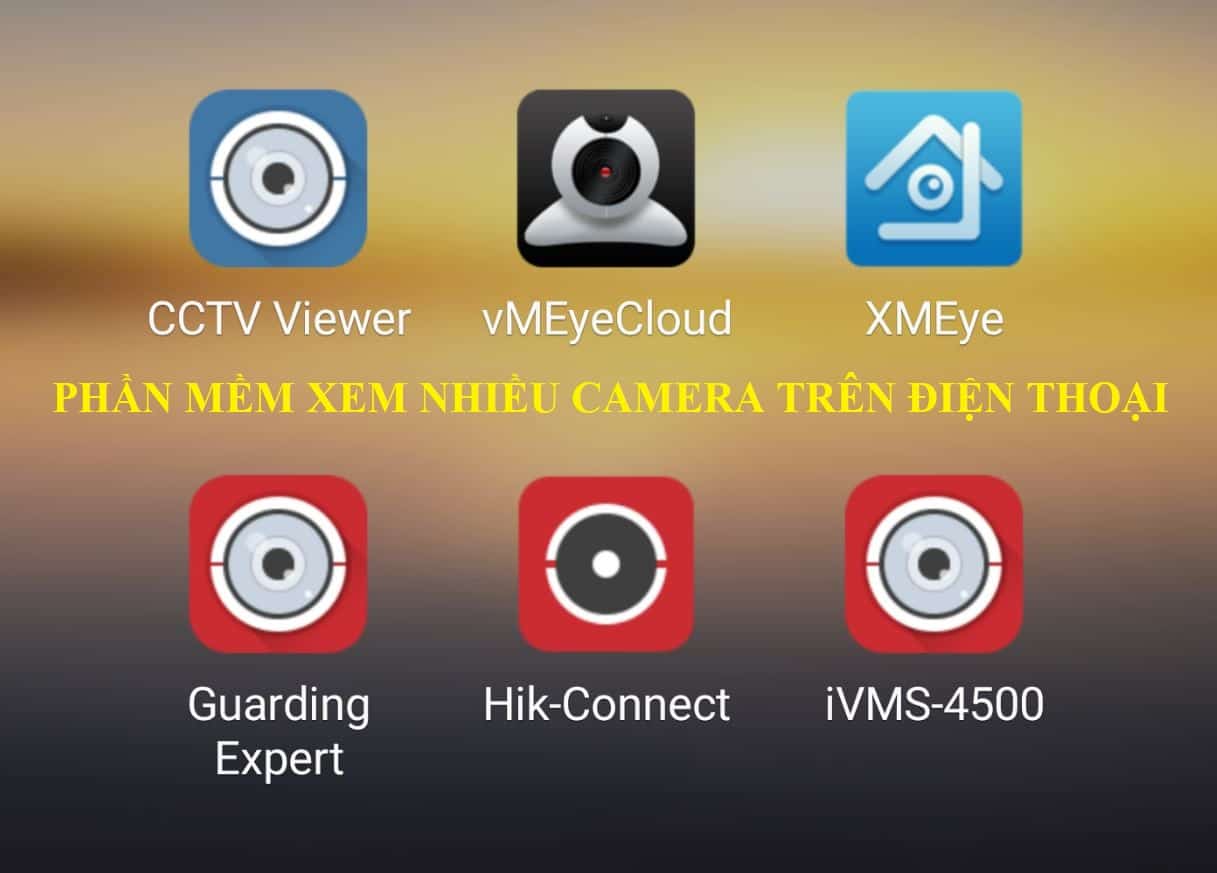
Camera FPT Đã Có Người Sở Hữu
Camera FPT đã có người sở hữu có nghĩa là camera này đã được cài đặt bởi một số điện thoại trước đó trong trường hợp này bạn xử lý theo 2 cách như sau:
- Cách 1: Bạn liên hệ đến chủ cũ theo số điện thoại trước đó và nhờ họ gỡ camera ra khỏi tài khoản
- Cách 2: Bạn truy cập vào trang chủ FPT camera nhấn vào mục liên hệ sau đó làm theo hướng dẫn để được hỗ trợ xử lý.
Ngoài cách kết nối camera FPT, tiết lộ bạn 👉 Mã QR Camera Hack Free {SIÊU HOT}
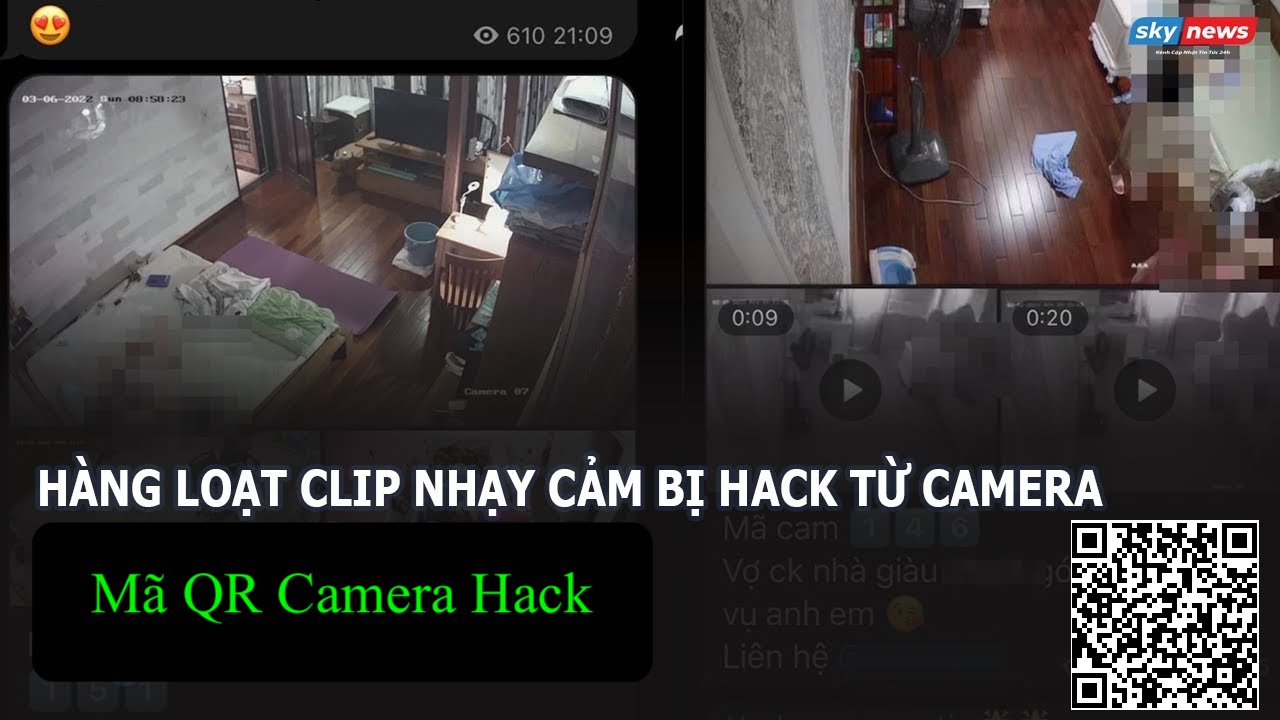
Liên Hệ Hỗ Trợ Cài Đặt Camera FPT
Nếu bạn cần hỗ trợ gì thêm trong việc cài đặt, chia sẽ..liên quan đến camera FPT thì hãy liên hệ trực tiếp đến với chúng tôi để tư vấn, giải đáp miễn phí.

